Έχετε ένα αρχείο PDF και θέλετε να χρησιμοποιήσετε μερικές από τις διαφάνειες για διάφορους σκοπούς. Αυτά μπορεί να είναι για έργα σχεδιασμού, ιστοσελίδες, μέσα κοινωνικής δικτύωσης, κ.λπ. Εκεί μπαίνει η μετατροπή! Μια μορφή στην οποία μπορείτε να μετατρέψετε το PDF σας είναι το PNG. Αυτή η ανάρτηση θα αναφέρει τα οφέλη και τις αξιόπιστες μεθόδους μετατροπής PDF σε PNG. Ας ξεκινήσουμε να ξεκλειδώνουμε την ευελιξία των εγγράφων σας!
Μέρος 1. Τα οφέλη της μετατροπής PDF σε PNG
Αυτή η ενότητα θα αναφέρει τα ακόλουθα πλεονεκτήματα της μετατροπής PDF σε μορφή PNG. Επομένως, χωρίς περαιτέρω καθυστέρηση, συνεχίστε να διαβάζετε για να μάθετε περισσότερα.
1. Συμβατότητα εικόνας
Τα αρχεία PNG είναι κατάλληλα για ιστότοπους και μπορούν εύκολα να εισαχθούν σε διάφορα έγγραφα, γεγονός που τα καθιστά προσβάσιμα σε διαφορετικές πλατφόρμες.
2. Εύκολη επεξεργασία
Τα αρχεία PNG είναι εύκολο να τα επεξεργαστείτε αφού πολλές εφαρμογές και προγράμματα επεξεργασίας τα υποστηρίζουν.
3. Υποστήριξη διαφάνειας
Η μορφή PNG υποστηρίζει τη διαφάνεια, η οποία είναι ευεργετική εάν θέλετε να την επικαλύψετε με άλλες εικόνες ή σχέδια.
4. Μικρότερο μέγεθος αρχείου
Τα αρχεία PNG είναι μικρότερα από άλλες μορφές, καθιστώντας τα πιο διαχειρίσιμα για κοινή χρήση στο διαδίκτυο.
5. Υψηλή ποιότητα
Η μορφή PNG μπορεί να διατηρήσει την ποιότητα του περιεχομένου και να εξασφαλίσει τη σαφήνεια και την ευκρίνεια του κειμένου και των γραφικών.
Μέρος 2. Πώς να μετατρέψετε PDF σε PNG σε Android & iPhone
1. PDF2IMG: Μετατροπέας από PDF σε εικόνα
PDF2IMG: Ο μετατροπέας PDF σε εικόνα σάς επιτρέπει να μετατρέπετε αρχεία PDF σε PNG χωρίς να περιορίζετε τον αριθμό των σελίδων που θέλετε να μετατρέψετε. Αυτή η εφαρμογή παρέχει μια επιλογή αλλαγής της ποιότητας εικόνας, η οποία είναι χαμηλή (40%), μεσαία (60%), υψηλή (90%) και πρωτότυπη (100%). Ωστόσο, θα εμφανιστεί μια σύντομη διαφήμιση προτού δείτε το αποτέλεσμα μετατροπής.
Βήμα 1Ανοίξτε το Play Store, αναζητήστε πληροφορίες PDF2IMG:PDF σε Image Converter by Techno, εγκαταστήστε το και ανοίξτε το.
Βήμα 2Κάντε κλικ στο Επιλέξτε Αρχείο PDF, στη συνέχεια επιλέξτε το αρχείο PDF που θέλετε να μετατρέψετε.
Βήμα 3Η εφαρμογή θα παρουσιάζει κάθε σελίδα του αρχείου PDF στην οθόνη σας. Μπορείτε να επιλέξετε μία ή όλες τις σελίδες που έχουν το αρχείο σας.
Βήμα 4Πάτα το Βέλος προς τα δεξιά κουμπί για να προχωρήσετε στο επόμενο βήμα. Στη συνέχεια, μεταβείτε στις Επιλογές και επιλέξτε PNG από το Μορφή.
Βήμα 5Τέλος, κάντε κλικ στο Βέλος προς τα δεξιά κουμπί για επεξεργασία της μετατροπής PDF σε PNG και προβολή των αποτελεσμάτων των εικόνων.
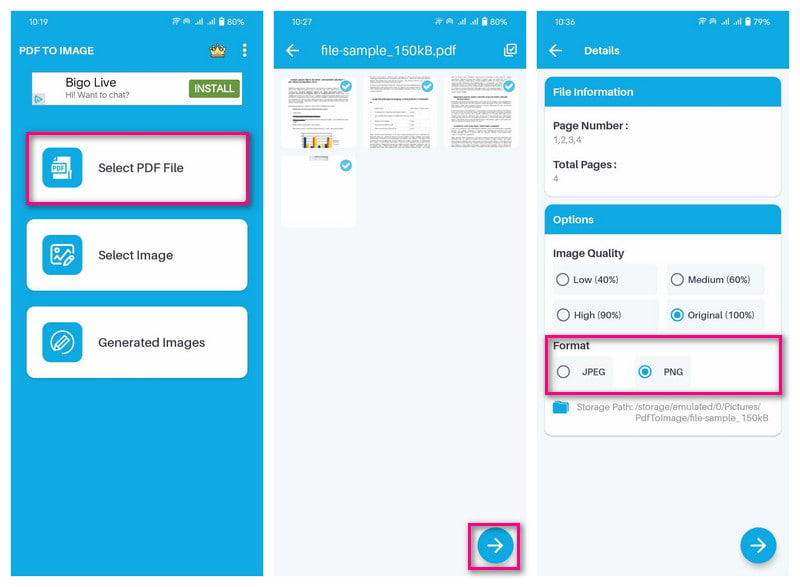
2. Μετατροπέας PDF: PDF σε PNG
Μια εφαρμογή που έχει σχεδιαστεί για να μετατρέπει όλες τις σελίδες ενός PDF σε PNG στο iPhone είναι το PDF Converter: PDF σε PNG. Όλες οι σελίδες που μετατρέπονται σε αρχεία εικόνας συμπιέζονται σε έναν μόνο φάκελο. Μην ανησυχείτε για την ποιότητα. μπορεί να μετατρέψει εικόνες σε υψηλής ποιότητας. Ωστόσο, είναι μια πληρωμένη εφαρμογή, η οποία δεν συνιστάται σε χρήστες που προτιμούν να μην ξοδεύουν χρήματα.
Βήμα 1Αποκτήστε τον μετατροπέα PDF: PDF σε PNG από την Parsottambhai Dhameliya στο App Store.
Βήμα 2Ανοίξτε την εφαρμογή και επιλέξτε ΟΛΑ τα PDF από τις επιλογές πρόσβασης στα αρχεία PDF σας.
Βήμα 3Επιλέξτε το αρχείο PDF που θέλετε να μετατρέψετε και κάντε κλικ στο Βέλος προς τα δεξιά κουμπί για να προχωρήσετε στο επόμενο βήμα.
Βήμα 4Η εφαρμογή θα παρουσιάσει όλες τις σελίδες που περιέχουν τα αρχεία σας. Πάτα το Επιλέγω κουμπί για να επιλέξετε μία ή όλες τις σελίδες.
Βήμα 5Αφού επιλέξετε, προχωρήστε στη μετατροπή του PDF σας σε PNG. Μπορείτε να δείτε την κατάσταση της διαδικασίας στην οθόνη.
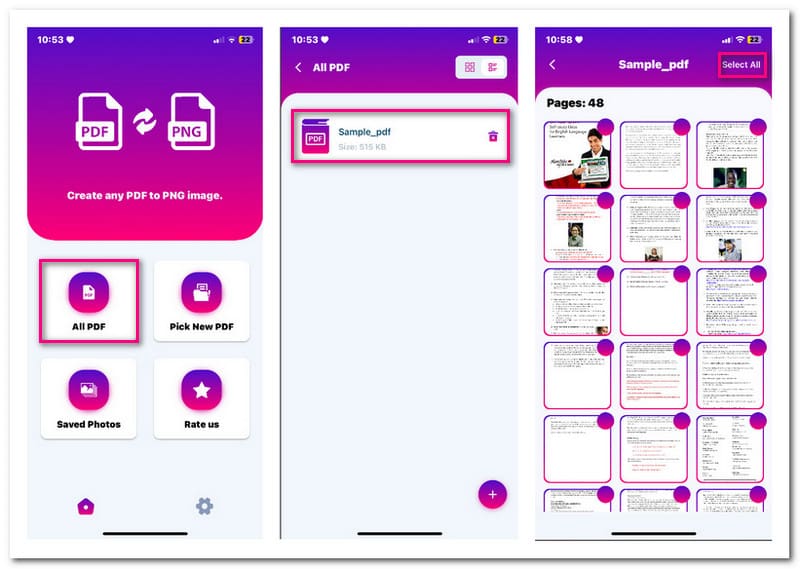
Μέρος 3. Γρήγορη μετατροπή PDF σε PNG σε Windows & Mac
1. EaseUS PDF Editor
Ένα πρόγραμμα που έχει σχεδιαστεί για τη μετατροπή PDF σε PNG και άλλες δημοφιλείς μορφές εικόνας, προσβάσιμες στα Windows, είναι το EaseUS PDF Editor. Αυτό το πρόγραμμα σάς επιτρέπει να μετατρέψετε την επιλεγμένη εικόνα ή όλες τις σελίδες που έχουν το αρχείο σας ταυτόχρονα. Σας διαβεβαιώνει ότι δεν θα χαθούν δεδομένα και δεν θα αλλάξει η μορφοποίηση. Επιπλέον, έχει τη δυνατότητα συμπίεσης, περιστροφής, διαχωρισμού και περικοπής ενός αρχείου.
Βήμα 1Ανοίξτε το EaseUS PDF Editor στον υπολογιστή σας με Windows. Στη συνέχεια, κάντε κλικ στο Ανοίξτε τα Αρχεία κουμπί για να εισαγάγετε το PDF που θέλετε να μετατρέψετε.
Βήμα 2Μόλις ανοίξει το αρχείο σας, πατήστε το Μετατρέπω κουμπί και επιλέξτε Σε PNG από το αναπτυσσόμενο μενού.
Βήμα 3Θα εμφανιστεί μια οθόνη στην οθόνη σας. Θα σας ζητήσει να επιλέξετε το εύρος σελίδων για τη μετατροπή. Μπορείτε να μετατρέψετε όλες τις σελίδες του αρχείου σας ή μόνο τις επιλεγμένες σελίδες.
Βήμα 4Εκτός από το Σώσει κουμπί, υπάρχει ένα Ρυθμίσεις επιλογή που μπορείτε να επιλέξετε για να προσαρμόσετε τον χρωματικό χώρο, την ανάλυση και άλλα.
Βήμα 5Μόλις διευθετηθεί, κάντε κλικ στο Σώσει κουμπί για να έχετε την εικόνα PNG στο τοπικό σας αρχείο.
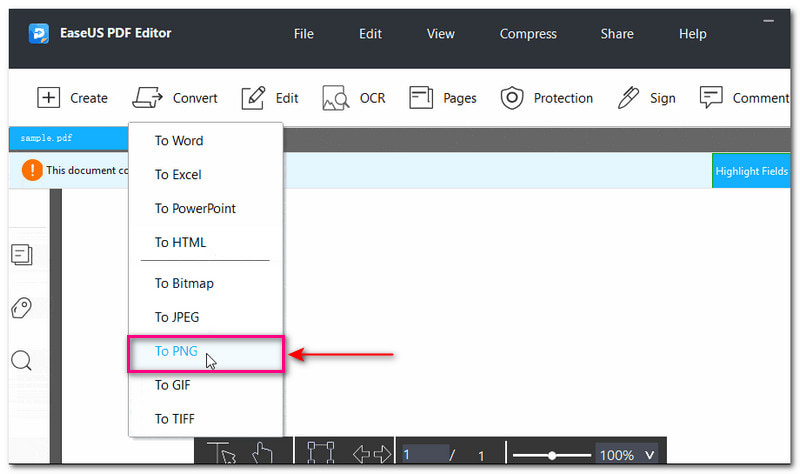
2. Προεπισκόπηση
Το λειτουργικό σύστημα του Mac προσφέρει ένα ενσωματωμένο πρόγραμμα, το Preview, που επιτρέπει στους χρήστες να διαβάζουν ή να προβάλλουν οποιαδήποτε μορφή εικόνας ή εγγράφου. Παρέχει επίσης μια δυνατότητα εξαγωγής που μετατρέπει το PDF σε μορφή PNG. Μπορείτε να επιλέξετε τη σελίδα που θέλετε να μετατρέψετε ή να μετατρέψετε τα πάντα σε μορφή εικόνας. Μην ανησυχείτε για τη διαδικασία μετατροπής. είναι εύκολο και η έξοδος θα παρουσιαστεί σε δευτερόλεπτα.
Βήμα 1Πρώτα, κάντε δεξί κλικ στο αρχείο PDF και επιλέξτε Ανοιξε και επιλέξτε Προεπισκόπηση από τη λίστα αιτήσεων.
Βήμα 2Η προεπισκόπηση θα εμφανίσει μια λίστα σελίδων στην αριστερή γωνία και μια προβολή πλήρους σελίδας στη δεξιά γωνία της οθόνης σας. Επιλέξτε τη σελίδα που θέλετε να μετατρέψετε κάνοντας δεξί κλικ πάνω της και επιλέγοντας Εξαγωγή ως.
Βήμα 3Θα εμφανιστεί μια οθόνη στην οθόνη σας. Τοποθετήστε ένα όνομα αρχείου και επιλέξτε μια τοποθεσία όπου θέλετε να αποθηκεύσετε την έξοδο. Στη συνέχεια, αλλάξτε τη μορφή σε PNG, μαζί με λεπτομέρειες ανάλυσης, εάν χρειάζεται.
Βήμα 4Μόλις τελειώσετε, κάντε κλικ στο Σώσει κουμπί για να ξεκινήσει η διαδικασία μετατροπής.
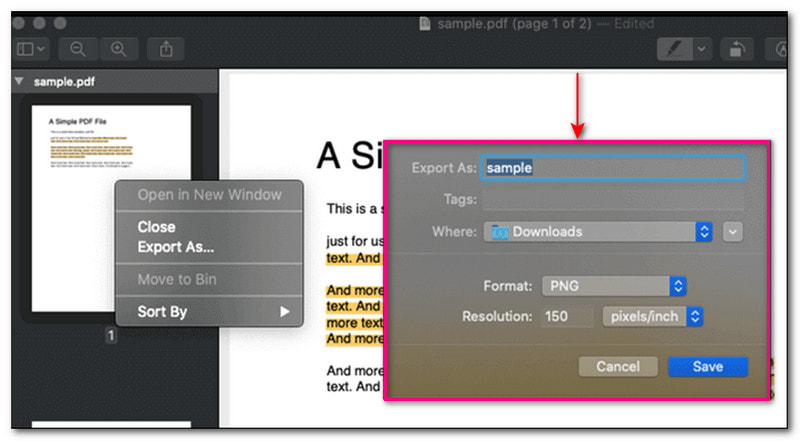
Μέρος 4. Αναβαθμίστε την εικόνα μετά τη μετατροπή του PDF σε PNG
Μόλις έχετε την εικόνα που έχετε μετατρέψει, η οποία είναι PNG, μπορείτε να την αναβαθμίσετε για καλύτερη απόδοση, ώστε να φαίνεται καλύτερη στην οθόνη και στην εκτύπωση. Το εξαιρετικό εργαλείο αναβάθμισης εικόνας στο διαδίκτυο που μπορεί να σας βοηθήσει να το πετύχετε αυτό είναι AVAide Image Upscaler.
Το AVAide Image Upscaler μπορεί να αναβαθμίσει, να ενισχύσει την ανάλυση εικόνας και να διορθώσει εικόνες με pixel. Μπορεί επίσης να σας βοηθήσει να προσθέσετε περισσότερα pixel στις φωτογραφίες σας. Διαθέτει ενσωματωμένη λειτουργία μεγέθυνσης που μπορεί να μεγεθύνει την εικόνα σας. Μπορείτε να αυξήσετε περαιτέρω το pixel επιλέγοντας από τα επίπεδα μεγέθυνσης, τα οποία είναι 2×, 4×, 6× και 8×. Το εντυπωσιακό είναι ότι είναι δωρεάν, χωρίς υδατογράφημα ενσωματωμένο στις αναβαθμισμένες εικόνες σας. Λοιπόν, δοκιμάστε το τώρα!
Βήμα 1Επισκεφτείτε τον επίσημο ιστότοπο του AVAide Image Upscaler χρησιμοποιώντας το πρόγραμμα περιήγησής σας.
Βήμα 2Ανεβάστε την εικόνα PNG κάνοντας κλικ στο Επιλέξτε μια φωτογραφία κουμπί ή αποθέστε το στη διεπαφή.
Βήμα 3Η αναβαθμισμένη εικόνα PNG θα εμφανιστεί στη δεξιά οθόνη προεπισκόπησης σε πραγματικό χρόνο. Μην ανησυχείτε για το υδατογράφημα. θα αφαιρεθεί μόλις το αποθηκεύσετε.
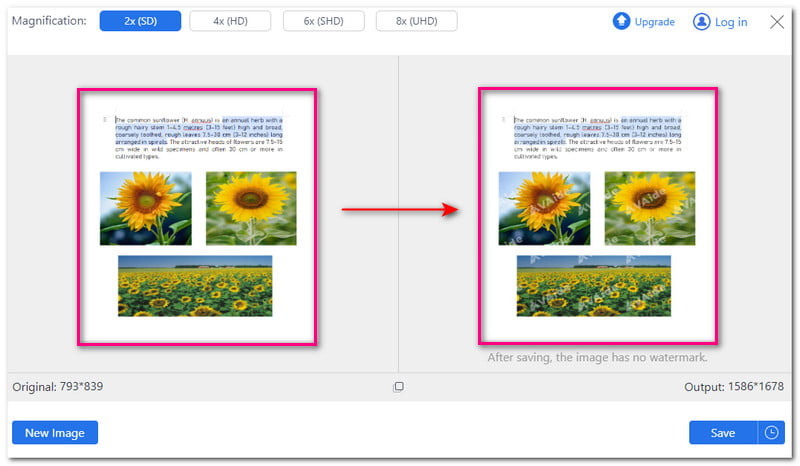
Βήμα 4Πλοηγηθείτε στο Μεγέθυνση επιλογή και επιλέξτε ένα από 2×, 4×, 6× και 8× για να μεγεθύνετε την εικόνα σας PNG. Εάν παρατηρήσετε, το εικονοστοιχείο αυξάνεται μόλις επιλέξετε μεγαλύτερη επιλογή μεγέθυνσης.
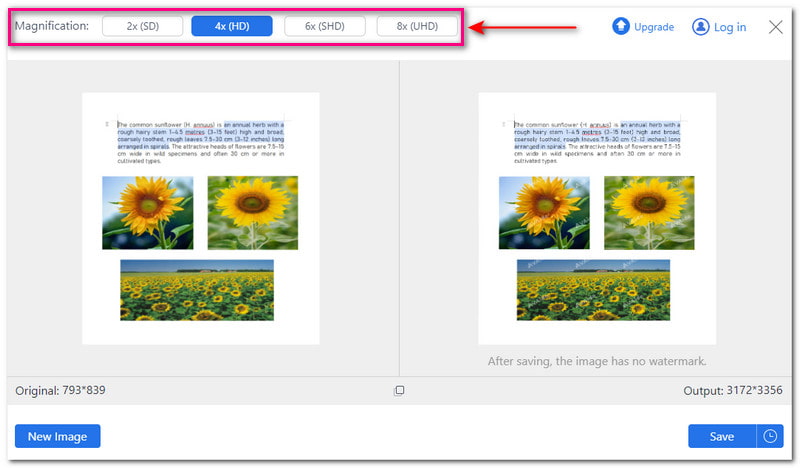
Βήμα 5Μόλις μείνετε ικανοποιημένοι με το αποτέλεσμα, πατήστε το Σώσει κουμπί. Στη συνέχεια, η αναβαθμισμένη εικόνα PNG θα αποθηκευτεί στο τοπικό σας αρχείο.
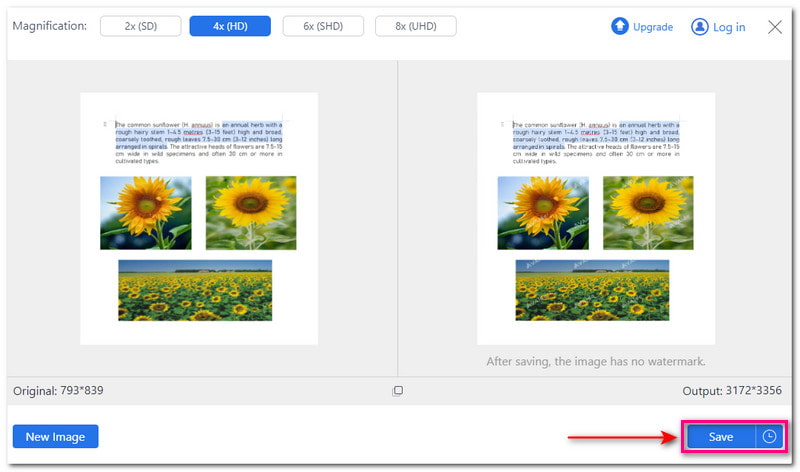
Μέρος 5. Συχνές ερωτήσεις σχετικά με PDF σε PNG
Η μετατροπή PDF σε PNG επηρεάζει την ποιότητα του εγγράφου σας;
Οχι! Το PNG μπορεί να διατηρήσει την ποιότητα του εγγράφου σας. Διασφαλίζει ότι το κείμενο και οι εικόνες που παρουσιάζονται στο αρχείο σας παραμένουν καθαρά και ευκρινή.
Η μετατροπή PDF σε PNG επηρεάζει τη μορφοποίηση του εγγράφου σας;
Οχι! Το PNG μπορεί να διατηρήσει τη μορφοποίηση του αρχικού εγγράφου. Εξασφαλίζει ότι η εικόνα που έχει μετατραπεί θα εμφανίζεται όπως προβλέπεται.
Μπορώ να μετατρέψω PDF που προστατεύεται με κωδικό πρόσβασης σε PNG;
Δυστυχώς, πρέπει να αφαιρέσετε την προστασία με κωδικό πρόσβασης πριν τη μετατρέψετε σε μορφή εικόνας. Ορισμένοι μετατροπείς δεν υποστηρίζουν κρυπτογραφημένα αρχεία, επομένως πρέπει να αφαιρέσετε την προστασία με κωδικό πρόσβασης πριν εκτελέσετε την εργασία σας.
Πώς να μετατρέψετε PDF σε PNG χρησιμοποιώντας μια γραμμή εντολών;
Χρησιμοποιώντας μια γραμμή εντολών, μπορείτε να χρησιμοποιήσετε το Unix Binary Release στα Windows για να μετατρέψετε PDF σε PNG. Εγκαταστήστε το Binary Release Windows και το Ghostscript για να διαβάσετε το αρχείο PDF. Μεταβείτε στη γραμμή εντολών και επιλέξτε Εκτέλεση ως διαχειριστής. Στη συνέχεια, πληκτρολογήστε την εντολή convert-density 100 -quality input.pdfoutput.png. Τέλος, πατήστε Enter για να αποθηκεύσετε το αρχείο PNG.
Μπορώ να μετατρέψω PDF σε PNG με σχολιασμούς ή σχόλια;
Οχι! Οι σχολιασμοί ή τα σχόλια στο αρχείο PDF δεν διατηρούνται κατά τη μετατροπή του σε PNG.
Έχουμε δώσει διάφορες λύσεις σε μετατροπή PDF σε PNG σε συσκευές Windows, Mac, iPhone και Android. Επίσης, έχετε μάθει πώς να αναβαθμίζετε την εικόνα που έχει μετατραπεί για να την αναβαθμίσετε, να αυξήσετε την ανάλυση φωτογραφίας και πολλά άλλα χρησιμοποιώντας το AVAide Image Upscaler. Επομένως, η εικόνα σας θα φαίνεται καλύτερα στην οθόνη και στην εκτύπωση. Πείτε μας τις σκέψεις σας στην παρακάτω ενότητα σχολίων!

Η τεχνολογία AI μας θα βελτιώσει αυτόματα την ποιότητα των εικόνων σας, θα αφαιρέσει το θόρυβο και θα διορθώσει θολές εικόνες στο διαδίκτυο.
ΠΡΟΣΠΑΘΗΣΤΕ ΤΩΡΑ


